案例: 本案例将创建一个报警点(名称为Digital),该报警点将用来监测普通点(名称为DATA),当DATA的当前记录值超过100时产生高高报警,当DATA的当前记录值低于15时产生低报警。
要产生报警需要经过一下配置:
1. 采集器的配置:
▪采集器的配置步骤
采集器、设备的配置在“采集器配置工具”中完成,可参考数据采集器OPC配置案例。
首先,从“系统管理平台->采集器配置”添加好采集器、设备、扫描组,然后,在采集器配置工具中,选择一个采集器作为本地采集器即可。
本例中,采集器将以“OPC”命名,设备名为opc模拟器的“Matrikon.OPC.Simulation”,扫描组以"Demo"命名。
|
上传到iHyperDB服务器的采集器、扫描组和设备信息将在采集Tag点的配置页面中使用。 |
2. Tag点配置:
普通点配置:一个普通点的配置主要包括基本属性的配置、采集器的配置以及设备的配置。
▪普通点的配置步骤
在“iHyperDB系统管理工具”中连接服务器,然后,在系统管理平台中选择“数据源”中的“Tag变量配置”,
新增普通Tag点DATA,类别为“普通点”,类型选择int8
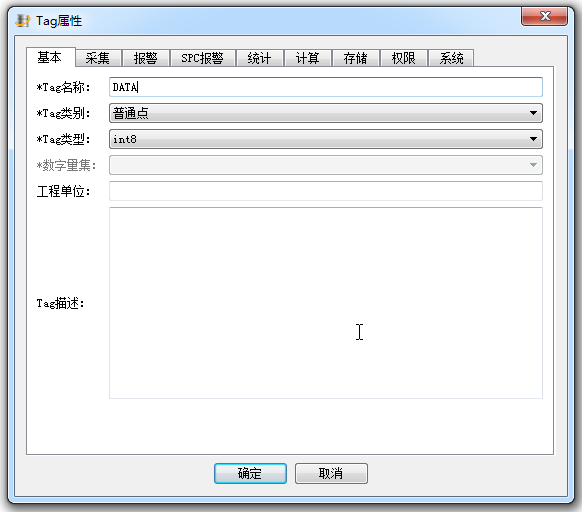
普通点的数据需要通过采集器采集,因此需要配置采集页面,其中设备名为MatrikonOPC.Simulation,扫描组为AlarmScanner,设备点由设备决定
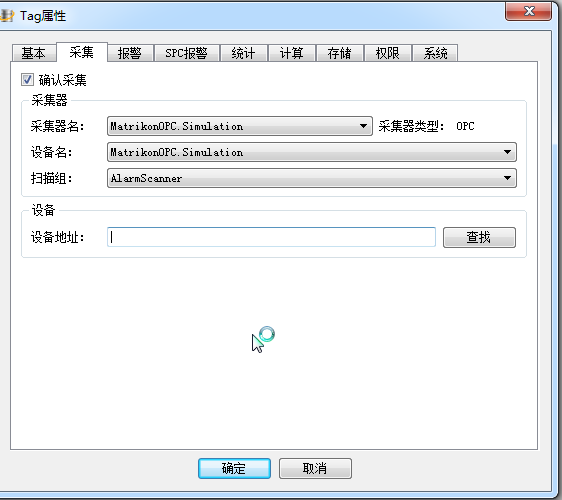
点击确定,新增普通Tag点DATA成功。
|
为保证在“采集器名”、“设备名”和“扫描组”下拉框中找到已经配置的设备,请确保事先已设置好的相应的配置已经保存。 |
报警点配置:一个报警点的配置主要包括“基本属性”的配置、“判断条件和报警条件”的配置以及“监测点”的配置。
▪报警点的配置步骤
在系统管理平台中选择“数据源”中的“数据源配置”,
新增报警Tag点Digital,类别为“报警点”,类型不可选为digital
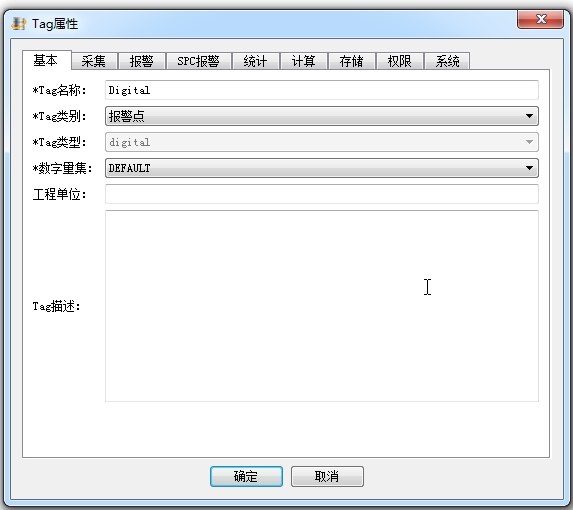
报警点需要通过监测普通点而产生报警,因此需要配置报警页面,其中“判断条件和报警事件”需要填写,
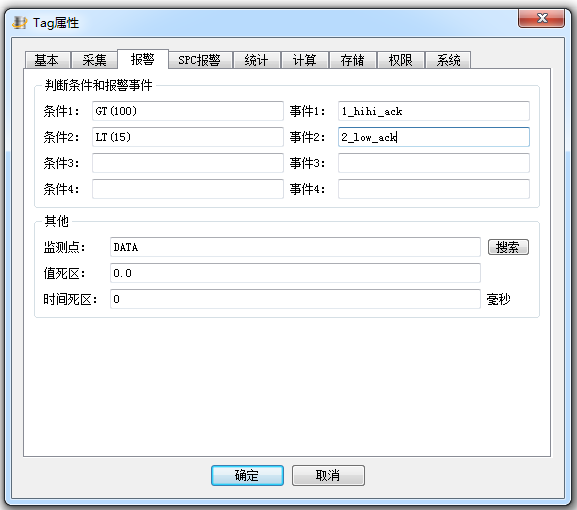
点击确定,新增报警Tag点Digital成功。
|
请注意,报警点的“监测点”是必须填写的,且被监测的点必须是普通点,本例中填写已经创建的普通点DATA。 |
3. 报警组管理:报警点的默认分组为“未分组”,也可以新建报警组,将报警点移动到新的报警组,本例中将默认到“未分组
”组。可参考报警组管理
4. 事件报警显示:报警的显示查看工具为“报警查看”
▪使用“报警查看”工具查看报警
此时当有报警来时,会在“报警查看”页面的“实时报警”中显示,已经确认的报警将在历史报警中显示,如下图
高高报警:
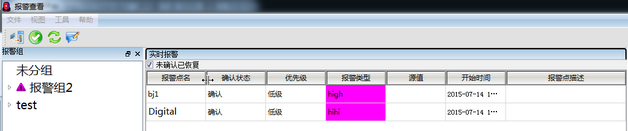
©2015. All Rights Reserved.